Instalando o servidor Proftpd no RHEL/CENTOS 8/7

- 1253
- 31
- Enrique Gutkowski PhD
Proftpd é um servidor FTP de código aberto e um dos daemons de transferência de arquivos mais utilizados, seguros e confiáveis em ambientes Unix, devido à sua velocidade de simplicidade de configurações de arquivos e fácil configuração.
 Instale o Proftpd no RHEL/CENTOS 7
Instale o Proftpd no RHEL/CENTOS 7 Requisitos
- Instalação de “Centos 8.0 "com capturas de tela
- Instalação do RHEL 8 com capturas de tela
- Como ativar a assinatura RHEL no RHEL 8
- CENTOS 7.0 Instalação mínima do sistema
- RHEL 7.0 Instalação mínima do sistema
- Rhel ativo 7.0 assinaturas e repositórios funcionais
Este tutorial o guiará sobre como você pode instalar e usar Proftpd Servidor ligado CENTOS/RHEL 8/7 Distribuições Linux para uma transferência simples de arquivo de suas contas do sistema local para sistemas remotos.
Etapa 1: Instale o servidor Proftpd
1. Oficial RHEL/CENTOS 8/7 Os repositórios não fornecem nenhum pacote binário para Proftpd Servidor, então você precisa adicionar repositórios de pacotes extras no seu sistema fornecido por EPEL Repo, Usando o seguinte comando.
# Yum Instale o lançamento de Epel
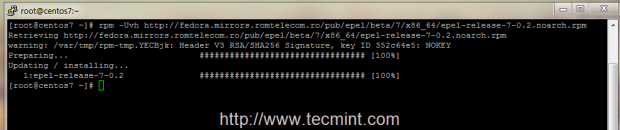 Instale o EPEL em RHEL/CENTOS 7
Instale o EPEL em RHEL/CENTOS 7 2. Antes de começar a instalar Proftpd Servidor, edite seu arquivo de hosts de máquinas, altere -o de acordo com o seu sistema Fqdn e teste as configurações para refletir o domínio do seu sistema Nomeação.
# nano /etc /hosts
Aqui, adicione seu sistema FQDN em 127.0.0.1 linha de localhost, como no exemplo seguinte.
127.0.0.1 servidor.CENTOS.LAN LOCALHOST LOCALHOST.LocalDomain
Então edite /etc/hostname Arquivo para corresponder à mesma entrada do sistema FQDN, como nas capturas de tela abaixo.
# nano /etc /hostname
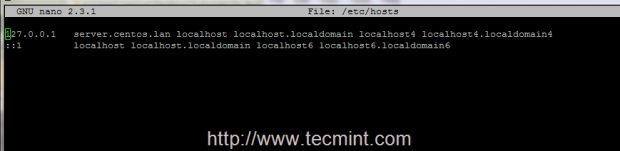 Abra o arquivo de nome do host
Abra o arquivo de nome do host 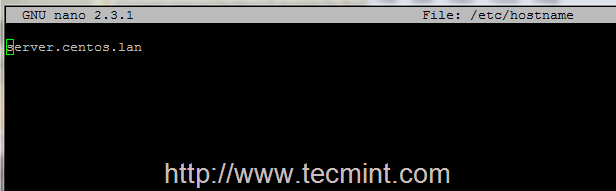 Adicionar nome de host em hosts
Adicionar nome de host em hosts 3. Depois de editar os arquivos do host, teste sua resolução DNS local usando os seguintes comandos.
# hostName # hostName -f ## para fqdn # hostName -s ## para nome curto
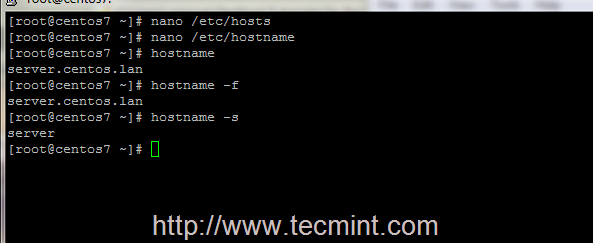 Verifique o nome do host do sistema
Verifique o nome do host do sistema 4. Agora é hora de instalar o servidor Proftpd no seu sistema e alguns utilitários de FTP necessários que usaremos posteriormente, emitindo o seguinte comando.
# yum install Proftpd Proftpd-Utils
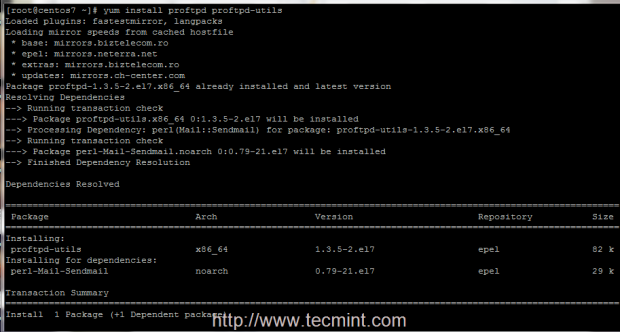 Instale o servidor Proftpd
Instale o servidor Proftpd 5. Após a instalação do servidor, inicie e gerencie daemon Proftpd emitindo os seguintes comandos.
# SystemCtl Iniciar Proftpd # Systemctl Status Proftpd # SystemCtl Stop Proftpd # SystemCtl Restart Proftpd
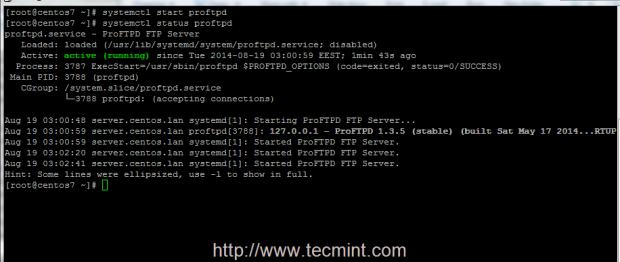 Inicie o servidor Proftpd
Inicie o servidor Proftpd Etapa 2: Adicionar regras e arquivos de acesso ao firewall
6. Agora, seu servidor Prodtpd é executado e ouça conexões, mas não está disponível para conexões externas devido à política de firewall. Para ativar as conexões externas, certifique -se de adicionar uma regra que abre a porta 21, usando Firewall-CMD utilitário de sistema.
# firewall-cmd -add-service = ftp ## na regra de mosca # firewall-cmd -add-service = ftp --permanent ## regra permanente # systemctl reinicieve firewalld.serviço
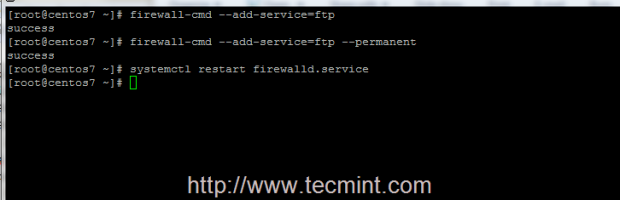 Porta Open Proftp no firewall
Porta Open Proftp no firewall 7. A maneira mais simples de acessar seu servidor FTP de máquinas remotas é usando um navegador, redirecionando para o endereço IP do servidor ou o nome de domínio usando o protocolo FTP no URL.
ftp: // domínio.tld ou ftp: // ipaddress
8. A configuração padrão no servidor Proftpd usa credenciais de contas locais do sistema válido para fazer login e acessar seus arquivos de conta, que é o seu $ Home Conta do caminho do sistema, definido em /etc/passwd arquivo.
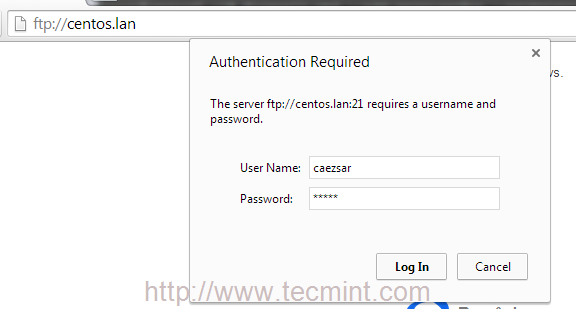 Acesso Proftpd do navegador
Acesso Proftpd do navegador 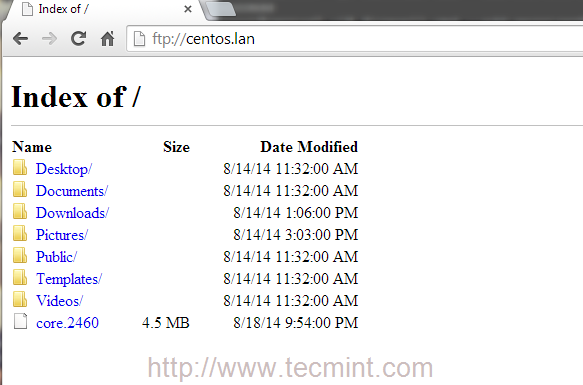 Índice de arquivos Proftpd
Índice de arquivos Proftpd 9. Para tornar o servidor Proftpd executar automaticamente após a reinicialização do sistema, também conhecido.
# SystemCtl Ativar Proftpd
É isso! Agora você pode acessar e gerenciar seus arquivos e pastas de conta usando o protocolo FTP usando se um navegador ou outros programas mais avançados, como o Filezilla, que está disponível em quase todas as plataformas, ou winscp, um excelente programa de transferência de arquivos que é executado em sistemas baseados em Windows.
Leia sugerida: Como instalar, configurar e proteger o servidor FTP no CentOS 7
Na próxima série de tutoriais sobre o servidor Proftpd em RHEL/CENTOS 8/7, Discutirei recursos mais avançados, como ativar a conta anônima, usar transferências de arquivos criptografados do TLS e adicionar usuários virtuais.
- « Como instalar a ferramenta de captura de tela do obturador no Ubuntu 20.04
- O que é ext2, ext3 e ext4 e como criar e converter sistemas de arquivos Linux »

